Publicar contenido de manera consistente es una de las mejores maneras de hacer crecer tu blog de WordPress y mantener a tu audiencia interesada. Pero presionar manualmente 'Publicar' cada vez puede ser una molestia si administras un calendario de contenido ocupado.
Si bien programamos manualmente todas las publicaciones en WPBeginner, muchos bloggers y empresas utilizan la programación automática para optimizar sus flujos de trabajo.
Esto se debe a que programar tus publicaciones con anticipación te permite planificar, mantenerte organizado y asegurarte de que tus artículos se publiquen en los mejores momentos para la interacción.
En este artículo, te mostraremos cómo programar automáticamente tus publicaciones de blog de WordPress fácilmente.
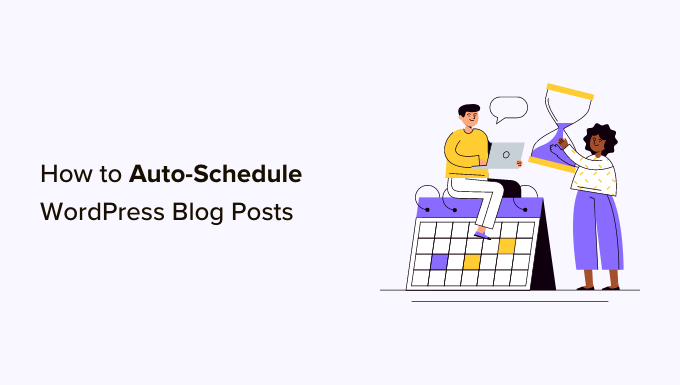
¿Por qué programar automáticamente las publicaciones de blog de WordPress?
Por defecto, WordPress te permite programar publicaciones de blog para que se publiquen más tarde.
Sin embargo, aún tienes que seleccionar manualmente la fecha y hora específicas para cada artículo que escribes, lo que puede consumir mucho tiempo.
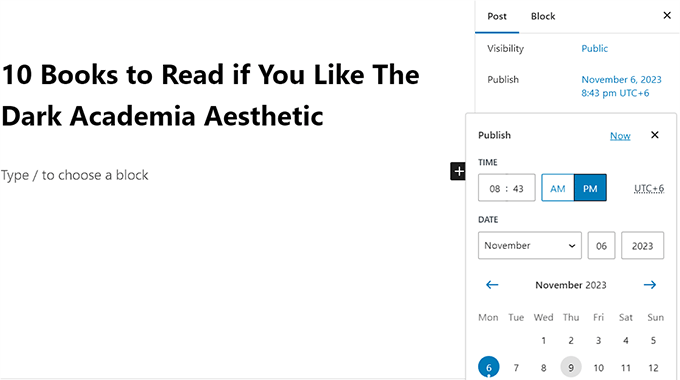
La programación automática optimiza este proceso. Te permite establecer una *hora del día* consistente y predeterminada para todas tus futuras publicaciones. Una vez configurado, simplemente cambias el estado de una publicación a 'Programada' sin elegir una hora.
WordPress colocará automáticamente esa publicación en la cola para que se publique en el próximo día disponible del calendario a tu hora predeterminada.
Esto te ayuda a mantener un horario predecible y te ahorra tener que establecer manualmente una hora para cada publicación.
Dicho esto, veamos cómo programar automáticamente tus publicaciones de WordPress fácilmente, paso a paso.
Cómo programar automáticamente las publicaciones de blog de WordPress
Puedes programar automáticamente tus publicaciones de blog de WordPress fácilmente usando el plugin PublishPress Planner. Este plugin gratuito te permite organizar y programar tu contenido de WordPress.
Nota👆: Para desbloquear algunas de las funciones más avanzadas del plugin, tendrás que actualizar al plan PublishPress Pro. Esto te dará acceso a notificaciones de recordatorio, integración con Slack y más.
Hemos probado esta herramienta a fondo y la hemos encontrado una opción increíble para blogs con múltiples autores. Para saber más, consulta nuestra reseña de PublishPress.
Primero, necesitas instalar y activar el plugin gratuito PublishPress Planner. Para instrucciones detalladas, consulta nuestra guía para principiantes sobre cómo instalar un plugin de WordPress.
Al activarlo, visita la página Planner » Settings desde el panel de WordPress y cambia a la pestaña 'Content Calendar' desde la parte superior.
En esta pestaña, busca la configuración 'Statuses to display publish time' y marca la casilla junto a 'Scheduled'.
También puedes elegir mostrar otros estados en tu calendario, como borrador o pendiente de revisión, si lo deseas.
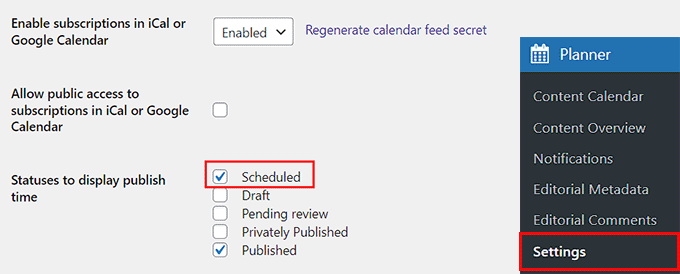
Una vez que hayas hecho eso, debes elegir un formato de hora para la publicación de tu entrada y luego hacer clic en el campo junto a la opción 'Default publish time for items created in the calendar'.
Esto abrirá un aviso en la pantalla donde podrás elegir la hora, la hora y el minuto específicos para que tus publicaciones programadas se publiquen diariamente.
Te recomendamos elegir una hora de publicación cuando el tráfico de tu blog suele aumentar. Para determinar la hora correcta de publicación de tus entradas de blog, quizás quieras ver nuestro tutorial sobre la mejor hora para publicar un blog.
Finalmente, haz clic en el botón 'Guardar Cambios' para almacenar tu configuración.
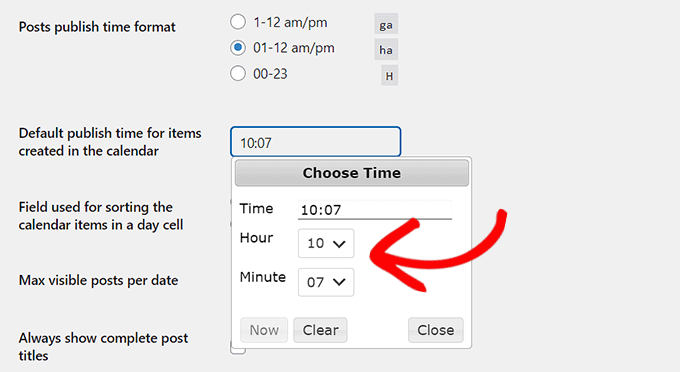
Ahora, abre la entrada que deseas programar en tu blog de WordPress en el editor de bloques.
Aquí, verás un menú desplegable de 'Estado de la entrada' en el panel de bloques a la derecha. Una vez que hayas completado tu entrada, simplemente abre este menú desplegable y selecciona la opción 'Programada'.
Después de eso, haz clic en el botón Guardar como programado en la parte superior de la pantalla para guardar tu configuración.
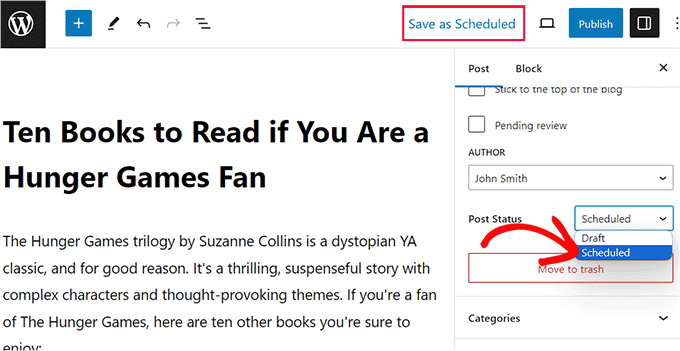
Tu publicación ahora está programada. Se publicará automáticamente en el próximo día de calendario disponible a la hora predeterminada que configuraste en los ajustes.
Puedes ver todas tus publicaciones publicadas y programadas visitando la página Planificador » Calendario de contenido desde la barra lateral de administración de WordPress.
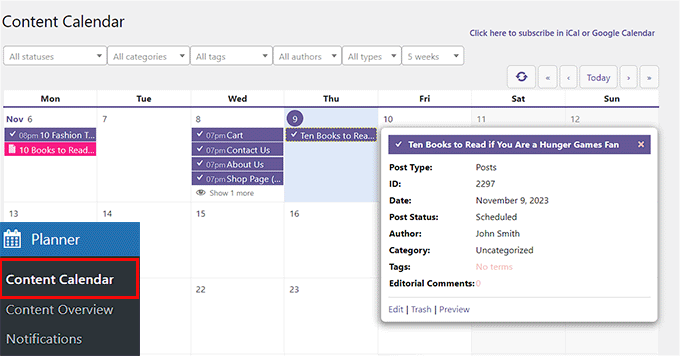
Extra: Cómo aumentar el tráfico de tu blog de WordPress
Publicar contenido nuevo regularmente es un gran comienzo, pero para obtener tráfico orgánico constante, también necesitas optimizar tus artículos para los motores de búsqueda. Esto ayuda a mejorar la autoridad de tu contenido y hace que sea más probable que aparezca en las páginas de resultados de búsqueda.
Para hacer esto, recomendamos All in One SEO (AIOSEO). Es el mejor plugin SEO para WordPress del mercado, utilizado por más de 3 millones de profesionales para clasificar más alto en los resultados de búsqueda.
Nuestro equipo cambió a AIOSEO en WPBeginner para todas nuestras necesidades de SEO, desde la gestión de sitemaps hasta la adición de marcado schema.

Puedes aprender más sobre por qué cambiamos de Yoast y ver nuestra reseña completa de AIOSEO para un análisis detallado de sus características.
Viene con herramientas potentes como un analizador de titulares, una puntuación de legibilidad Flesch y sitemaps XML.
Además, te permite agregar marcado schema avanzado, como el schema de Artículo o schema de 'Cómo hacer', para ayudar a que tu sitio destaque en Google.

AIOSEO proporciona sugerencias sobre cómo usar la voz activa, insertar palabras de transición y distribuir mejor los subencabezados.
También analiza tus publicaciones de blog en cuanto a densidad de palabras clave y legibilidad, lo que lo convierte en un asistente de escritura increíblemente potente para optimizar el contenido para los motores de búsqueda.
Para obtener más información, puedes consultar nuestra guía sobre cómo configurar AIOSEO para WordPress correctamente.
Preguntas frecuentes sobre la programación automática de publicaciones
Aquí tienes algunas preguntas comunes que recibimos sobre la programación y automatización de contenido de WordPress.
¿Cuál es la diferencia entre programar y programar automáticamente en WordPress?
Por defecto, WordPress te permite programar manualmente una fecha y hora de publicación específicas para cada publicación individual. Esto es genial para la planificación, pero tienes que configurarlo para cada artículo.
La programación automática, utilizando un plugin como PublishPress Planner, crea un sistema automatizado.
Estableces un espacio de tiempo recurrente, y cualquier publicación que marques como 'Programada' se agregará automáticamente a la cola para publicarse el próximo día disponible a esa hora.
¿Puedo programar automáticamente publicaciones en WordPress sin un plugin?
No, WordPress no tiene una función integrada para programar automáticamente una cola de publicaciones. Solo puedes programar publicaciones una por una.
Se requiere un plugin para crear un calendario de contenido que publique automáticamente tus borradores programados a una hora preestablecida.
¿La programación de publicaciones de blog afecta al SEO?
La programación de publicaciones no afecta directamente a tus clasificaciones SEO. Sin embargo, te ayuda a mantener un calendario de publicación constante, lo cual es una señal positiva para los motores de búsqueda.
Publicar regularmente en momentos en que tu audiencia está más activa también puede aumentar la participación del usuario, lo que indirectamente apoya tus esfuerzos de SEO.
¿Qué sucede si una publicación programada no se publica?
A veces, un trabajo cron de WordPress, que maneja las tareas programadas, puede omitir una publicación. Esto se conoce como el error "programación perdida".
Si esto sucede, puedes consultar nuestra guía sobre cómo solucionar el error de publicación programada perdida para resolver el problema.
Esperamos que este artículo te haya ayudado a aprender cómo programar automáticamente tus publicaciones de blog de WordPress fácilmente. También te puede interesar nuestro tutorial sobre cómo evitar la publicación accidental en WordPress y nuestra guía sobre cómo probar tu sitio para actualizar a Gutenberg (editor de bloques).
Si te gustó este artículo, suscríbete a nuestro canal de YouTube para obtener tutoriales en video de WordPress. También puedes encontrarnos en Twitter y Facebook.





Jiří Vaněk
Quiero preguntar. El CRON de WordPress es responsable de programar artículos. ¿Funcionará igual aunque tenga el CRON desactivado y esté configurado en el servidor para usar el CRON interno para llamar a la URL wp-cron.php?doing_wp_cron? Desactivé el CRON en wp-config a propósito, por cuestiones de velocidad, y lo resuelvo internamente con el CRON del servidor de esta manera.
Soporte de WPBeginner
Siempre que haya una solución CRON funcionando para tu sitio, esto debería seguir funcionando y se actualizaría cuando se ejecute tu CRON.
Administrador
Jiří Vaněk
Muchas gracias por tu respuesta. Al principio, tuve algunas dificultades porque no funcionaba y me preguntaba por qué, pero el error finalmente fue mío, y ahora funciona bien tal como lo describiste. Gracias por tu tiempo y por asegurarme que debería ser así.
Muhammad Hammad
La mejor parte de tus publicaciones de blog es que explican todo sobre WordPress de manera sencilla. Por lo tanto, al lector le resulta muy fácil de comprender e implementar. ¡Muchas gracias al escritor!
Soporte de WPBeginner
You’re welcome, glad our content was helpful
Administrador
Luis Santos
Hola,
Estoy buscando un plugin para asegurarme de que las publicaciones no se excedan. Nuestro sitio tiene varios autores e intentamos que los artículos se publiquen a intervalos de entre 30 y 60 minutos.
Ya hemos probado algunos, pero muchos han sido descontinuados por sus autores. Esto estaría cerca si no fuera por el problema de la aleatorización. Necesitaba algo con solo un lapso de tiempo.
¿Alguna sugerencia?
Sarah
¿Es posible programar una publicación para que aparezca TODOS los lunes? Por ejemplo, ¿la misma publicación cada lunes?
Johan Hulitn
¿Es posible programar una publicación de WordPress con un video de YouTube programado? Permíteme explicar. Si programo un video de YouTube para las 12 p. m. y luego programo ese video en una publicación de WordPress programada que se publica a las 12:30 p. m. ¿Es eso posible?
Mandy
¿Hay un límite en la cantidad de publicaciones programadas que se pueden cargar a la vez en un sitio de WordPress? Por ejemplo, si quisiera cargar 50 publicaciones, 1 por día, ¿sería un problema?
Soporte de WPBeginner
No.
Administrador
Hassan
Hola WP… ¿Tienes un canal de Telegram? Es una forma fácil de ver tus ideas, querido amigo..gracias
Soporte de WPBeginner
No, lo sentimos, aún no tenemos uno. Mientras tanto, puedes seguirnos en Twitter y Facebook.
Administrador
Charles
Hola,
Una vez más has demostrado que este sitio es el mejor del mundo en términos de contenido útil para desarrolladores, diseñadores y bloggers de WordPress. ¡Por favor, sigue así! PUBLICACIÓN MUY ÚTIL.